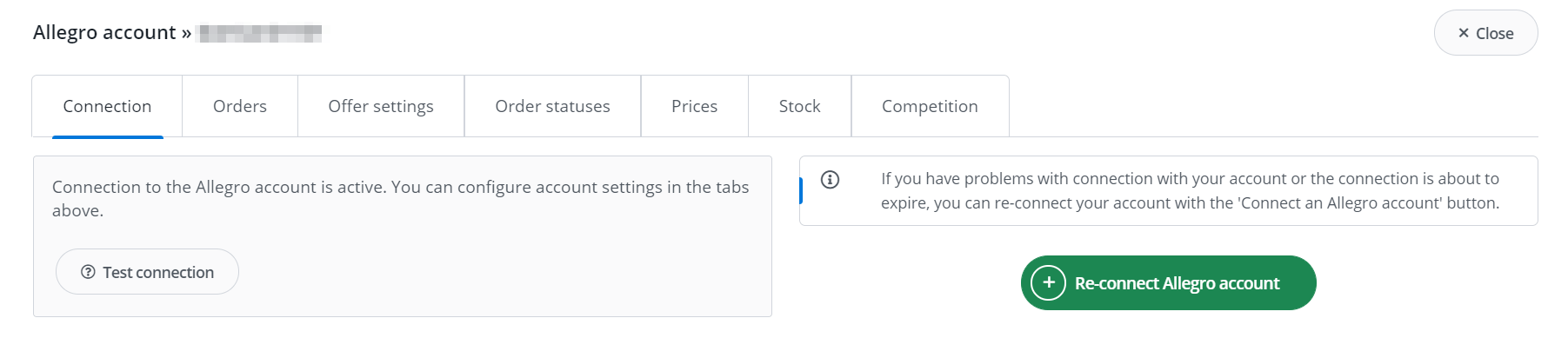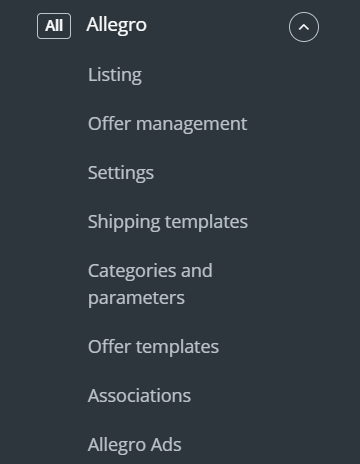BaseLinker bietet eine Zwei-Wege-Integration mit Allegro, die nicht nur das Herunterladen von Aufträgen in das Panel ermöglicht, sondern auch das Auflisten von Angeboten auf der Grundlage von Produkten aus dem Lager mit nur wenigen Klicks. Dieses Modul enthält auch verschiedene komplexe Funktionen für die Verwaltung von Angeboten.
Die Integration mit dem Allegro-Modul ermöglicht:
- Aufträge importieren von allen Allegro-Konten zum BaseLinker-Panel,
- Speditionsaufträge zu einem Online-Store,
- Automatische Übertragung von Sendungsnummern vom BaseLinker-Panel zu Allegro,
- Massenlisting in Allegro auf der Grundlage von Produkten aus einem an das BaseLinker-System angeschlossenen Lager (dies kann ein Online-Shop-Lager, ein Großhandelslager, ein BaseLinker-Lager oder ein ERP-System sein).
- Angebotsverwaltung,
- automatische Wiedereinlistung,
- Bestandssynchronisation,
- Preissynchronisierung– einschließlich Preismultiplikator.
Wie man ein Allegro-Konto verknüpft
Gehen Sie folgendermaßen vor, um Ihr Konto zu verbinden :
- Gehen Sie zu Integrationen.
- Klicken Sie auf die grüne Schaltfläche ‚+Integration hinzufügen‘und dann im Abschnitt ‚Marktplatz‘ Abschnitt ‚ auswählen.Allegro‘.
- Sie werden auf die Allegro-Website weitergeleitet. Melden Sie sich bei Ihrem Allegro-Konto an, um es mit BaseLinker zu verbinden.
- Wenn Sie zuvor eingeloggt waren, wird das Konto automatisch verbunden.
- Herzlichen Glückwunsch – Sie haben gerade ein Allegro-Konto zu Ihrem BaseLinker-Konto hinzugefügt. Die Verbindung ist für ein Jahr ab dem Zeitpunkt der Verbindung gültig. Nach einem Jahr sollten Sie die Verbindung aktualisieren.
Einstellungen für die Integration
Wenn Sie ein neues Konto anlegen, sehen Sie 6 Registerkarten:
- Verbindung – hier können Sie testen, ob die Verbindung korrekt ist. Wenn die Verbindung unterbrochen wurde (z.B. wenn Sie das Passwort Ihres Allegro-Kontos geändert haben), müssen Sie nur die grüne Schaltfläche „Allegro-Konto neu verbinden“ anklicken. Löschen Sie nicht die aktuelle Verbindung! Wenn Sie dies tun, wird die gesamte Konfiguration des Moduls gelöscht.
- Aufträge – hier können Sie den Download von Aufträgen aktivieren. Wir empfehlen jedoch, dass Sie zuerst Auftragsmanager.
- Einstellungen für Angebote – Hier können Sie eine Vorlage, eine Preisliste und eine Kategorie für Ihr gesamtes Allegro-Konto auswählen, einen Preismultiplikator festlegen und die allgemeinen Angebotseinstellungen vornehmen.
- Preise – Das Modul Preissynchronisierung ermöglicht es Ihnen, die Preise in den Angeboten automatisch mit den Preisen der vorrätigen Produkte zu synchronisieren.
- Lagerbestand – Das Modul zur Synchronisierung des Lagerbestands ermöglicht Ihnen die automatische Synchronisierung des Angebotsbestands je nach Lager.
- Wettbewerb – das Wettbewerbsmodul ermöglicht es Ihnen, die Preise der Wettbewerber zu verfolgen.
Das Allegro-Modul
Auf der linken Seite des BaseLinker-Panels sehen Sie das Allegro-Modul. Hier finden Sie 8 Registerkarten:
- Auflistung – Hier können Sie Ihre Angebote auflisten. Um zum Auflistungsformular zu gelangen, wählen Sie das Lager, das Allegro-Konto und die Produkte aus und klicken Sie auf „Ausgewählte auflisten (Formular)“.
- Angebotsverwaltung – hier können Sie bestehende Angebote aktualisieren. Sie können auch Angebote importieren Sie können auch Angebote außerhalb von BaseLinker auflisten (und sie direkt im Panel verwalten) und Angebote zur weiteren Analyse exportieren.
- Einstellungen – Hier finden Sie zusätzliche Listing-Einstellungen und Angebotsprotokolle.
- Versandvorlagen– hier importieren Sie Allegro-Versandvorlagen.
- Kategorien und Parameter – in dieser Registerkarte wählen Sie Ihre bevorzugten Kategorien aus und legen die Parameter fest
- Angebotsvorlagen – hier erstellen Sie die Angebotsvorlagen.
- Zuordnungen – hier können Sie Marktplatzkategorien, Angebotsvorlagen und Versandvorlagen der Kategorie (oder Produkten) aus dem Lager zuordnen.
- Allegro Ads – enthält die von BaseLinker erstellten Allegro Ads Kampagnen. Hier können Sie eine neue Kampagne hinzufügen.
Konfiguration
Um Angebote mit buchstäblich wenigen Klicks aufzulisten, konfigurieren Sie das Allegro-Modul anhand der folgenden Schritte:
- Verbinden Sie Ihr Allegro-Konto in Integrationen → Neue Integration hinzufügen.
- Stellen Sie sicher, dass Sie in Ihrem Allegro-Konto Reklamationsbedingungen, Garantieinformationen und Rückgabebedingungen angegeben haben.
- Allegro Versandvorlagenerstellen und importieren in Allegro → Versandvorlagen
- Wählen Sie Ihre bevorzugten Kategorien in Allegro → Kategorien und Parameter → Allegro Kategorien. Auf diese Weise werden Ihre Lieblingskategorien in einer Dropdown-Liste im Angebotsformular angezeigt.
- Erstellen Sie Ihre eigenen Angebotsvorlagen unter Allegro → Angebotsvorlagen. Sie können auch die vorhandenen Vorlagen verwenden.
- Vervollständigen Sie die Angebotseinstellungen in Integrationen → Allegro → Angebotseinstellungen. Vervollständigen Sie hier die Standardeinstellungen des Formulars (z.B. Dauer, Angebotsformat, Multiplikator, etc.).
- Parameter zuordnen in Allegro → Kategorien und Parameter → Allegro-Parameter. Dank der erstellten Regeln, Die Angebotsparameter werden automatisch ausgefüllt auf dem Angebotsformular.
- Vervollständigen Siedie Allegro-Einstellungen in Allegro → Einstellungen. Dort bestimmen Sie die Reihenfolge der Parametererkennung und die Reihenfolge der Bildanzeige. Hier konfigurieren Sie auch die Einstellungen für das Relisting.
- Kategorie- und Produktlinks erstellen in Allegro → Links/Zuordnung. Weisen Sie Marktplatzkategorien, Angebotsvorlagen und Versandtarife den Kategorien (oder Produkten) aus dem Lager zu.
- Herzlichen Glückwunsch, Sie haben soeben Ihr Konto vollständig eingerichtet 🙂
Um das System optimal zu nutzen, folgen Sie bitte diesen Schritten:
- Konfigurieren Sie das Modul für die Preissynchronisierung in Integrationen → Allegro → Preise.
- Konfigurieren Sie dasModul für die Bestandssynchronisierung in Integrationen → Allegro → Lagerbestand.
- Optional aktivieren und konfigurieren Sie das Wettbewerbsmodul in Integrationen → Allegro → Mitbewerber.
- Konfigurieren Sie den Auftragsmanager und aktivieren Sie das Herunterladen von Allegro-Bestellungen in BaseLinker unter Integrationen → Allegro → Bestellungen.
Jetzt können Sie mit dem eigentlichen Verkauf fortfahren 🙂
- Liste Ihre ersten Allegro-Angebote. Sie können auch variantenreiche Angeboteeinstellen .
- Angebote können als Angebote markiert werden automatisch neu gelistet
- Sie können Angebote wie unter Angebotsaktualisierungbeschrieben ändern .
- Wenn Sie Allegro-Angebote außerhalb von BaseLinker aufgelistet haben, können Sie diese nach den Anweisungen in Angebote und Produkte importieren